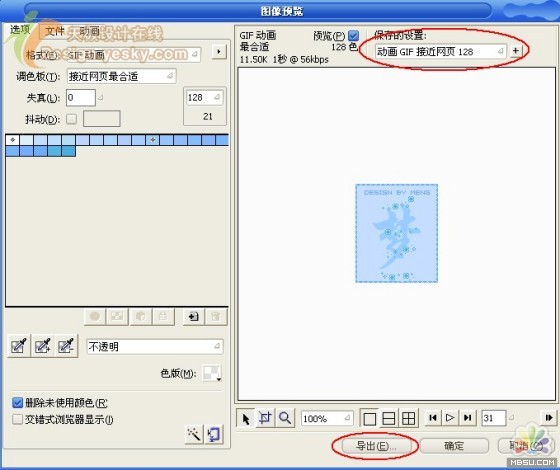Fireworks制作蝴蝶翻飞巧写书法字GIF动画_Fireworks教程
推荐:Fireworks滤镜快速打造3D彩虹拖尾字特效使用Fireworks中的MotionTrail滤镜可以快速制作出如下图所示的3D效果彩虹拖尾字。图1本例在Fireworks8中文版中制作完成,具体操作步骤如下。1.启动Firework
看到许多论坛上有一种漂亮的GIF动画写字效果:随着一只上下飞舞的小蝴蝶,漂亮的书法字就一笔一划地写出来了。于是自己研究了一下制作方法,这里特地把Fireworks的制作步骤写出来和大家共享。文章末尾提供原文件供大家下载参考。完成效果如下,看上去非凡清新素雅。
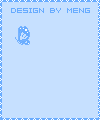
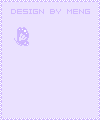
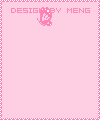
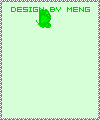
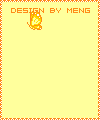
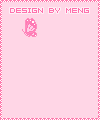
1.在Fireworks中新建一个宽100像素、高120像素、画布颜色为“自定义”(颜色值为#C6E0FF)的文档。
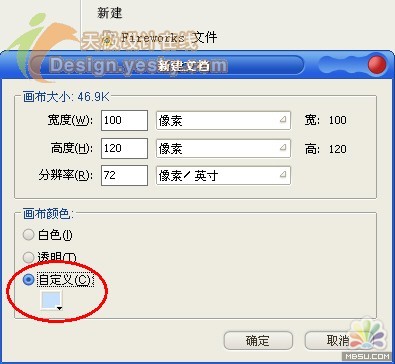
2.在左边“工具箱”中选择矩形工具 ,设置属性如下图所示(其中颜色值为#69ACFF),制作边框。
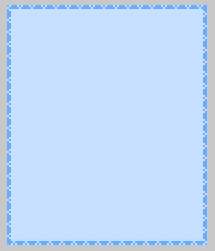
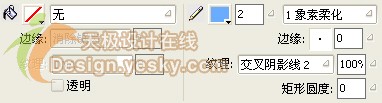
提示:假如这个矩形大小不合适,可利用“Ctrl T”变形进行调整。
3.在右边“图层面板中”将此层共享,然后新建一层。
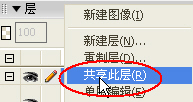
4.使用“文字工具”在上面打上合适的字,字的大小颜色等自行调整。(这里我设置的字体为华文行楷)

5.选中文字后,选择菜单“修改/平面化所选”,将这个文字层转化为位图。
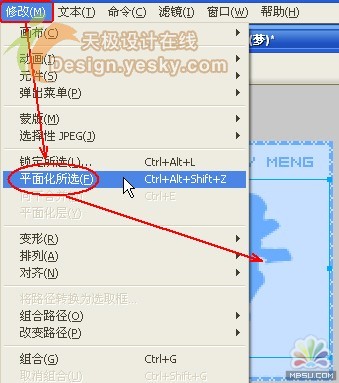
6.接下来在“帧面板”中选择“重制帧”,复制在22帧左右。(复制帧数按根据字的笔画多少有所不同)

7.将素材中的蝴蝶复制在这些帧中(注重单数帧上放置合起翅膀的蝴蝶,双数帧放置张开翅膀蝴蝶)。
8.用橡皮擦写字数的笔划(可以从后往前每帧擦掉一笔),并将该层的蝴蝶放在合适的位置。
提示:擦时注重调整橡皮擦大小,随时进行调节。
制作出的效果如下图所示:
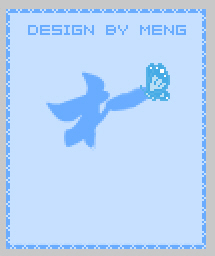
10.画笔字完成后,将没有蝴蝶的最后一帧重置18帧(与提供的素材相同帧数,方便导入)。然后每帧调整文字的透明度,从99%每帧下调一点,一直到文字透明。
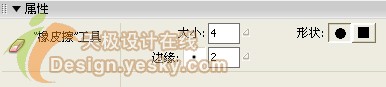
11.选中第倒数第18帧(即刚制作好擦写完成的文字),选择菜单“文件/导入”,将素材动画蝴蝶导入进来。
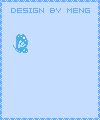
12.最后在帧中选中制作文字的部分帧(可利用shift一次加选),设置其帧延时30/秒。剩下的蝴蝶效果为15/秒。

13.利用下方的播放预览后,最后就是导出漂亮的动画了。选择“文件/图像预览”,在保存设置中选择“动画GIF接近网页128”(这种图片效果不错而且比较小),单击“导出”即可。
素材(蝴蝶飞):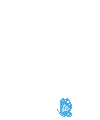 PNG源文件:
PNG源文件:
分享:Fireworks打造残破照片边缘1、首先打开欲加残破边缘效果的照片文件;2、可以使用矩形或圆形工具绘制并覆盖欲处理成残破边缘的区域轮廓,假如想要不规则外形的区域,也可以使用钢笔工具绘
- 相关链接:
- 教程说明:
Fireworks教程-Fireworks制作蝴蝶翻飞巧写书法字GIF动画
 。
。